Plaatide vormindamise käsk eksisteeris juba ammu enne operatsioonisüsteemide tavapärase graafilise kesta ilmumist. Ehkki tänapäevastes operatsioonisüsteemides pole enam täielikult toimivat DOS-süsteemi, saab mõningaid vanu käske täita käsurea emulaatoris. Nende hulgas on käsk ketaste vormindamiseks.
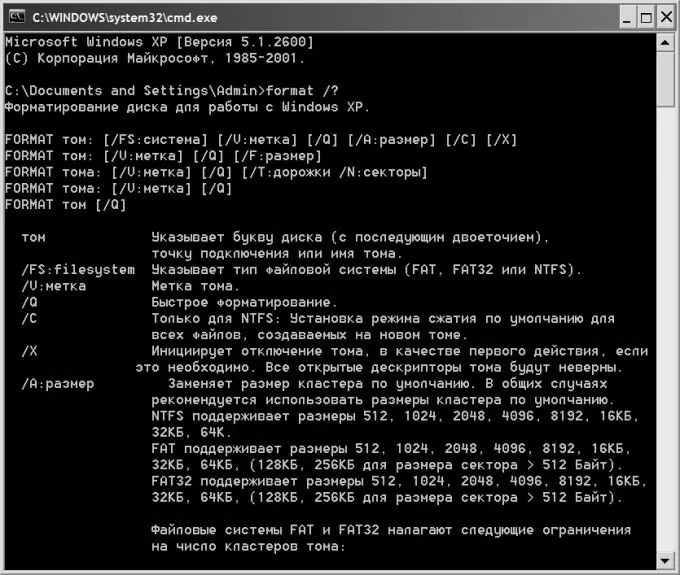
Juhised
Samm 1
Kui vormindamine toimub otse Windowsist, käivitage CLI-emulaator. Selleks avage peamenüü nupul "Start" ja valige rida "Käivita" või vajutage lihtsalt klahvikombinatsiooni WIN + R. See avab programmi käivitamise dialoogiboksi.
2. samm
Sisestage dialoogiboksi cmd ja vajutage sisestusklahvi või klõpsake nuppu OK. Nende toimingute tulemusena avaneb käsurea terminaliaken ja saate vormindamist alustada.
3. samm
Kasutage dos-käsu vormingut. Lihtsamas vormis saab ketta vormindamise käsu printida näiteks sellisel kujul: vorming D, kus D on ketta (või köite) täht, mis tuleb vormindada.
4. samm
Pärast käsu sisestamist vajutage sisestusklahvi ja dosemulaator küsib helitugevuse silti - see on draivi nimi, mis sellele pärast vormindamist määratakse. Nime saab hiljem muuta, kuid täht jääb samaks. Selle ketta praegust silti saate vaadata, lülitudes Windows Explorerisse (WIN + E). Et emulaator ei saaks seda küsimust esitada, saate algses käsus määrata täiendava parameetri: format D: / v:.
5. samm
Sisestage ketta nimi (silt) või ärge printige midagi. Igal juhul vajutage uuesti Enter. Emulaator nõuab selle potentsiaalselt ohtliku toimingu kinnitamist. See näeb välja umbes selline: HOIATUS, KÕIK ANDMED MITTE EEMALDATAVAL KETAL D: HÄVITATAKSE! Kas alustada vormindamist [Y (jah) / N (ei)]?
6. samm
Määratud draivi vormindamise alustamiseks vajutage klahvi Y.
7. samm
Kirjeldatud meetodit kasutatakse ketta täielikuks vormindamiseks. Kui piisab ainult sisukorra tühjendamisest ilma sektorites defekte otsimata ja andmeid täielikult kustutamata, peaksite lisaparameetri / q määrama algses käsus. Näiteks: vorming D: / q.
8. samm
Formaadi käsul on muid modifikaatoreid, mille loendit ja kirjeldust saab vaadata, sisestades formaadi /? ja vajutage sisestusklahvi.






